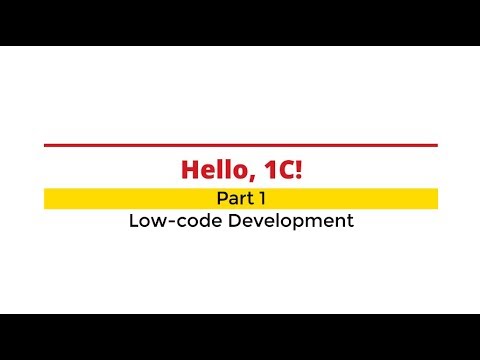1 सी कार्यक्रम में दस्तावेजों को दर्ज करने से पहले, प्रारंभिक कार्य करना आवश्यक है - सभी आवश्यक संदर्भ पुस्तकें भरें और खातों पर प्रारंभिक शेष राशि दर्ज करें। सुनिश्चित करें कि डेटा दर्ज करते समय, "युगल" की कोई उपस्थिति नहीं थी - एक प्रतिपक्ष के लिए दो या अधिक उपकॉन्टो।

निर्देश
चरण 1
1C डेटाबेस में चालान दर्ज करने के लिए, मुख्य मेनू में "दस्तावेज़" आइटम का चयन करें। यदि आपको इन्वेंट्री आइटम या सेवाओं की खरीद को रिकॉर्ड करने की आवश्यकता है, तो सबमेनू में "प्रोक्योरमेंट मैनेजमेंट" आइटम का चयन करें। इसके अलावा "माल और सेवाओं की प्राप्ति।"
चरण 2
टूलबार पर एक क्रॉस के साथ एक हरा वृत्त खोजें। जब आप कर्सर को उस पर ले जाते हैं, तो "ऐड" एक्शन सिंबल पॉप अप हो जाएगा। इस आइकन पर क्लिक करने पर चालान का दस्तावेज खुल जाएगा।
चरण 3
खुले दस्तावेज़ के ऊपरी बाएँ कोने में "ऑपरेशन" चुनें। सूची "खरीद - प्रसंस्करण के लिए - उपकरण - निर्माण वस्तुओं" खुल जाएगी। वांछित मूल्य का चयन करें। याद रखें कि एक विशिष्ट वायरिंग प्रत्येक मान से मेल खाती है।
चरण 4
प्रतिपक्ष की निर्देशिका से चयन करें। कार्यक्रम के कार्यान्वयन के प्रारंभिक चरण में प्रतिपक्ष के सभी डेटा को निर्देशिका में दर्ज किया जाना चाहिए। यदि प्रतिपक्ष नया है, तो आप चालान से प्रतिपक्ष निर्देशिका में जा सकते हैं और निर्देशिका के सभी आवश्यक फ़ील्ड भर सकते हैं। उसके बाद, मूल दस्तावेज़ पर वापस जाएं और चालान दर्ज करने का काम जारी रखें।
चरण 5
प्रतिपक्ष समझौतों की सूची से एक समझौते का चयन करें। यदि इस प्रतिपक्ष के साथ एक अनुबंध संपन्न किया गया है, तो प्रतिपक्ष के मूल्य का चयन किए जाने पर फ़ील्ड भर दी जाएगी। आवश्यक टैब भरें - "माल" या "सेवाएं"। "प्रयुक्त" - लेखांकन, "एन / ए" - कर लेखांकन और "प्रबंधन" - प्रबंधन लेखांकन के बक्से की जांच करें।
चरण 6
निचले दाएं कोने में "भरें" पर क्लिक करें। यदि आपने दस्तावेज़ के सभी प्रदान किए गए फ़ील्ड नहीं भरे हैं, तो एक त्रुटि संदेश दिखाई देगा। भरण आइकन के आगे, ठीक आइकन देखें. दस्तावेज़ पोस्ट करने के लिए "ओके" पर क्लिक करें। चालान पोस्ट किए जाने के बाद लेखांकन प्रविष्टियों की शुद्धता की जांच करें।
चरण 7
यदि आपको लेखांकन में इन्वेंट्री आइटम या सेवाओं के कार्यान्वयन को प्रतिबिंबित करने की आवश्यकता है, तो सबमेनू में "बिक्री प्रबंधन" आइटम का चयन करें। इसके बाद, चरण 2-6 में खुले हुए दस्तावेज़ के क्षेत्रों को भरें। यदि संगठन नियमित रूप से सामान या सेवाएं बेचता है, तो प्रोग्राम माल (सेवाओं) को भेज दिए जाने पर इनवॉइस के स्वचालित निर्माण के लिए प्रदान करता है।